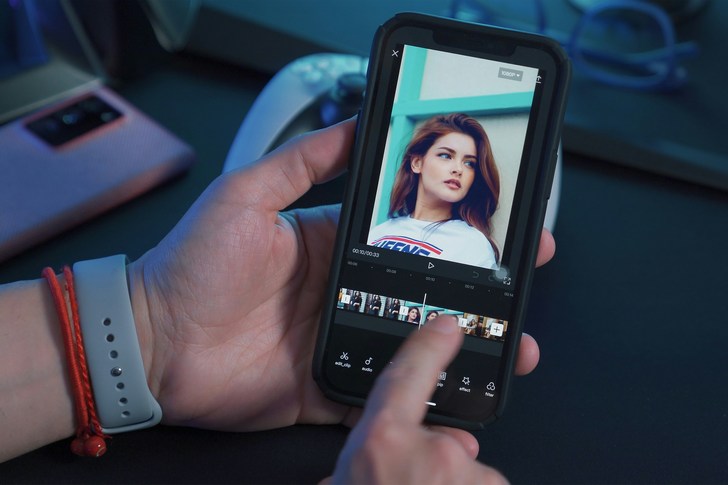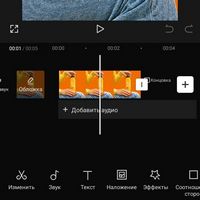CapCut доступен бесплатно для загрузки на смартфоны с ОС Android и iPhone (не во всех странах) и на ПК с ОС Windows, а также для работы онлайн в веб-версии. Для монтирования видео, предназначенного для публикации на YouTube, в Instagram и в TikTok, удобнее всего установить CapCut на смартфон.
Возможности данного видеоредактора очень широки, и именно его часто используют для монтажа своих роликов популярные блогеры, контент-мейкеры, а также профессионалы в сфере продвижения в социальных сетях. А в последнее время буквально трендом в мире Reel, YouTube Shorts и TikTok стало создание видеороликов из фото как раз-таки с помощью CapCut.
Проще всего воспользоваться для получения видео из фото уже готовыми шаблонами и эффектами CapCut. Их насчитывается огромное множество и достаточно лишь выбрать и применить наиболее понравившийся либо трендовый вариант. Шаблоны CapCut доступны, к примеру, в социальной сети TikTok, где их легко найти по соответствующему хэштегу #CapCut.
Просматривайте найденные по этому или другому подобному хэштегу шаблоны с использованием фото. Когда найдете подходящий, нажмите на ссылку «CapCut – попробуйте этот шаблон». После этого на открывшемся экране подтвердите свой выбор, нажав на кнопку «Использовать шаблон в CapCut», после чего вы будете автоматически перенаправлены в это приложение, где для начала работы необходимо нажать «Использовать шаблон».
Далее останется вставить в шаблон собственные фото, нажать на кнопку «Предпросмотр» и, если вас устраивает результат, нажать на кнопку «Экспорт», чтобы сохранить полученное видео из фото в галерею смартфона. Теперь роликом можно сразу поделиться в социальных сетях, в частности, в TikTok.
Если говорить об эффектах для получения видео из фото в CapCut, то они доступны непосредственно в самом приложении, причем регулярно в их списке появляются все новые и новые варианты. Чтобы сделать видеоролик из фото с помощью эффектов, создайте в CapCut новый проект, выберите в вашей галерее нужный снимок и нажмите «Добавить». Выбранное фото автоматически будет преобразовано в видеоролик длительностью 3 секунды, правда, в этом ролике ничего не будет пока что происходить.
Чтобы добавить динамики в будущее видео, откройте галерею эффектов, нажав на соответствующую иконку в меню, расположенном под таймлайном. Откройте «Эффекты видео», чтобы увидеть доступный перечень эффектов для анимации вашего снимка. Выберите тот вариант, который больше всего подходит для вашей задумки, при необходимости настройте выбранный эффект. Когда результат вас устроит, нажмите на «галочку», чтобы применить эффект.
Вы можете «наслаивать» на ваш будущий ролик сколько угодно эффектов, тем самым добиваясь динамики в вашем видео. При этом для каждого эффекта вы можете индивидуально подобрать время отображения, чтобы реализовать задуманную концепцию. Далее полученный ролик можно продолжить редактировать для получения желаемого результата, добавляя, к примеру, анимированный текст, озвучку голосом, музыку или звуковые эффекты и т. п.
Если использовать не одно фото, а несколько, то в CapCut легко можно сделать динамичное и «залипательное» слайд-шоу, добавляя на снимки не только эффекты, но также и анимацию, а еще переходы. Инструмент «Анимация» позволяет «оживить» появление и/или исчезновение изображения, что придаст ролику еще больше динамики, а с помощью инструмента «Переходы» можно, соответственно, «оживить» смену одного снимка на другой в процесс слайд-шоу.
Шаблоны, эффекты, анимация и переходы уже дают огромный простор для творчества, когда стоит задача быстро преобразовать одно или несколько фото в видеоролик. Но это еще далеко не все, ведь в приложении CapCut есть такой полезный инструмент, как «Ключевые точки». Расставив такие точки на таймлайне, вы можете затем выбрать, какие изменения будут происходить с изображением между этими точками. Скажем, вы можете изменить масштаб и повернуть изображение, наложить затемнение и др.
Кстати, обратите внимание, что длительность отображения одного или нескольких фото для вашего будущего видеоролика всегда можно настроить произвольно, просто «потянув» за нужное изображение на таймлайне и выбрав желаемый вариант. А если вы используете музыкальное сопровождение, то попробуйте в меню управления звуком выбрать опцию «Биты», а затем установить переключатель в позицию «Автоматическое создание», чтобы автоматически создать ритм для музыкальной дорожки.
Далее в основном таймлайне настройте длительность отображения каждого фото или же установите ключевые точки так, чтобы они соответствовали созданным «битам». Используйте «биты» для синхронизации изменений в видеоряде с музыкальной дорожкой, чтобы получить вау-эффект от своего видеоролика.
Для создания видео из фото, как видите, инструмент CapCut действительно дает много возможностей, однако стоит отметить, что это далеко не единственное приложение с подобным функционалом, поэтому не расстраивайтесь, если в вашей стране CapCut недоступен или вы не можете им воспользоваться по другим причинам. Попробуйте поискать приложения с аналогичным инструментарием от других разработчиков, и уверены, вы сможете найти подходящее решение и делать видеоролики из своих снимков интересными и привлекательными для вашей аудитории.